משתמשים רבים דיווחו על שגיאה זו באיחור בזמן שניסו להוריד או להפעיל תכנים מ- iTunes שאומרים, קוד שגיאה בחנות iTunes 0x80092013, הייתה בעיה בהורדה ”. נראה כי שגיאה זו מופיעה רק בפלטפורמת Windows ויכולה להתרחש מסיבות שונות.
השגיאה יכולה להופיע כיוון שהתאריך והשעה אינם מוגדרים כהלכה, ייתכן שאתה משתמש ב- גרסה מיושנת של iTunes, או שזה יכול להיות הגדרות חומת האש שעשויות לחסום את iTunes הורדות. חוץ מזה, אם אתה משתמש ב- VPN עבור חיבור האינטרנט שלך, זו יכולה להיות אחת הסיבות לכך שאתה מקבל את הודעת השגיאה. עם זאת, החדשות הטובות הן, שניתן לתקן שגיאה זו. בואו נראה איך.
שיטה 1: באמצעות מאפייני אינטרנט
שלב 1: לחץ על חלונות + R. מקשים יחד במקלדת כדי לפתוח את הפקודה Run. ואז הקלד inetcpl.cpl בשדה החיפוש ולחץ להיכנס.

שלב 2: ב נכסי אינטרנט לחץ על החלון חיבורים לחץ ולחץ על הגדרות LAN.

שלב 3: בתוך ה הגדרות LAN חלון, עבור אל שרת פרוקסי קטע, בטל את הסימון בתיבה שליד השתמש בשרת proxy עבור ה- LAN שלך.
נְקִישָׁה בסדר כדי לשמור את השינויים ולצאת.
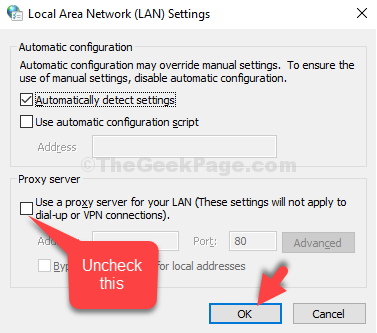
עכשיו, נסה לפתוח הורדות והשמעת קבצים בספריית iTunes, זה אמור לעבוד בסדר. אם לא, נסה את השיטה השנייה.
שיטה 2: דרך אפליקציית ההגדרות
שלב 1: הקלק על ה הַתחָלָה על שולחן העבודה שלך ולחץ על הגדרות בתפריט ההקשר, הממוקם מעל ה- כּוֹחַ אוֹפְּצִיָה.

שלב 2: בתוך ה הגדרות חלון, לחץ על זמן ושפה.

שלב 3: בחלון הבא, מתחת ל תאריך שעה סעיף, בדוק אם ה תאריך ושעה נוכחיים זה נכון.
אם לא, עבור אל סנכרן את השעון שלך קטע ולחץ על סנכרן כעת.

שלב 4: אתה יכול גם לכבות את הגדר אזור זמן באופן אוטומטי אפשרות והגדר את אזור זמן באופן ידני.
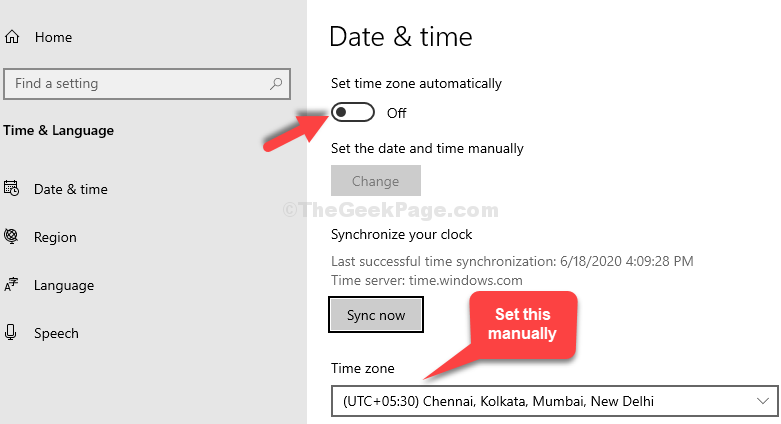
כעת, עליך להיות מסוגל להוריד ולהפעיל קבצים מ- iTunes. אם הבעיה נמשכת נסה את השיטה השלישית.
שיטה 3: דרך לוח הבקרה
שלב 1: לחץ על חלונות + R. מקשים יחד במקלדת, הקלד לשלוט על firewall.cpl ופגע להיכנס.
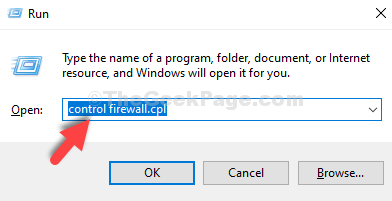
שלב 2: בתוך ה חלון חומת האש של Windows Defender , לחץ על אפשר יישום או תכונה דרך חומת האש של Windows Defender.

שלב 3: לאחר מכן לחץ על שינוי הגדרות לַחְצָן.
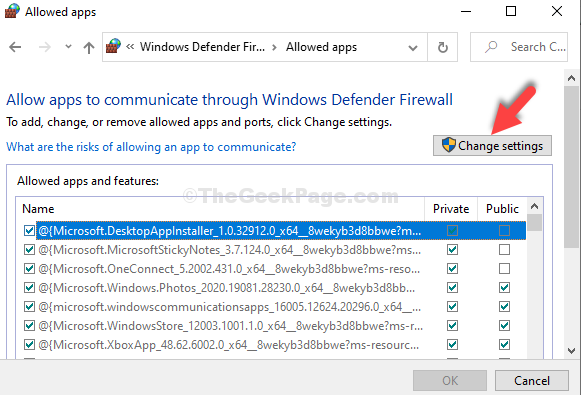
שלב 4: כעת גלול מטה ולחץ על אפשר יישום אחר.

שלב 5: בתוך ה הוסף אפליקציה חלון, לחץ על לְדַפדֵף.

שלב 6: לאחר מכן עקוב אחר הנתיב להלן כדי להגיע ל iTunes תיקיה:
- הקלק על ה כונן C קיצור דרך משמאל.
- לך ל קבצי תכנית.
- בחר iTunes.

שלב 6: כעת לחץ על ה- לְהוֹסִיף לַחְצָן.

שלב 7: תַחַת יישומים ותכונות מותרים, וודא שהתיבות שליד iTunes נבדקים לשניהם פּוּמְבֵּי ו פְּרָטִי.

זה בערך הכול. אתה לא צריך יותר להתמודד עם בעיות להורדה או הפעלה של תוכן מספריית iTunes.


